用Excel做统计学分析
- 格式:ppt
- 大小:1.04 MB
- 文档页数:29
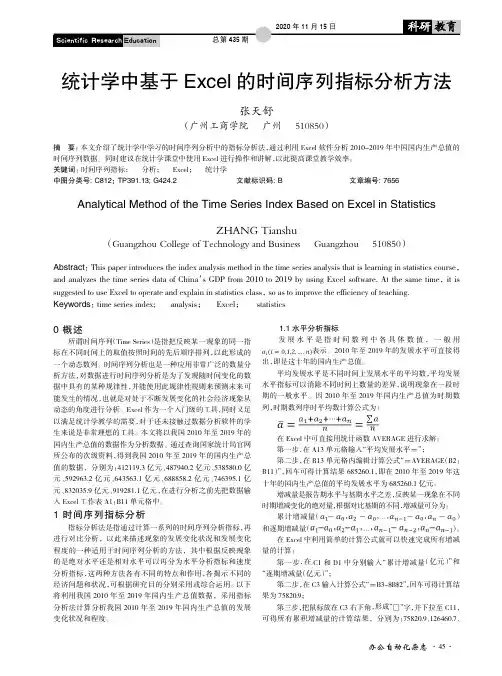
办公自动化杂志0概述所谓时间序列(Time Series)是指把反映某一现象的同一指标在不同时间上的取值按照时间的先后顺序排列,以此形成的一个动态数列。
时间序列分析也是一种应用非常广泛的数量分析方法,对数据进行时间序列分析是为了发现随时间变化的数据中具有的某种规律性,并能使用此规律性规则来预测未来可能发生的情况,也就是对处于不断发展变化的社会经济现象从动态的角度进行分析。
Excel 作为一个入门级的工具,同时又足以满足统计学教学的需要,对于还未接触过数据分析软件的学生来说是非常理想的工具。
本文将以我国2010年至2019年的国内生产总值的数据作为分析数据。
通过查询国家统计局官网所公布的次级资料,得到我国2010年至2019年的国内生产总值的数据,分别为:412119.3亿元、487940.2亿元、538580.0亿元、592963.2亿元、643563.1亿元、688858.2亿元、746395.1亿元、832035.9亿元、919281.1亿元,在进行分析之前先把数据输入Excel 工作表A1:B11单元格中。
1时间序列指标分析指标分析法是指通过计算一系列的时间序列分析指标,再进行对比分析,以此来描述现象的发展变化状况和发展变化程度的一种适用于时间序列分析的方法,其中根据反映现象的是绝对水平还是相对水平可以再分为水平分析指标和速度分析指标,这两种方法各有不同的特点和作用,各揭示不同的经济问题和状况,可根据研究目的分别采用或综合运用。
以下将利用我国2010年至2019年国内生产总值数据,采用指标分析法计算分析我国2010年至2019年国内生产总值的发展变化状况和程度。
1.1水平分析指标发展水平是指时间数列中各具体数值,一般用表示。
2010年至2019年的发展水平可直接得出,即是这十年的国内生产总值。
平均发展水平是不同时间上发展水平的平均数,平均发展水平指标可以消除不同时间上数量的差异,说明现象在一段时期的一般水平。
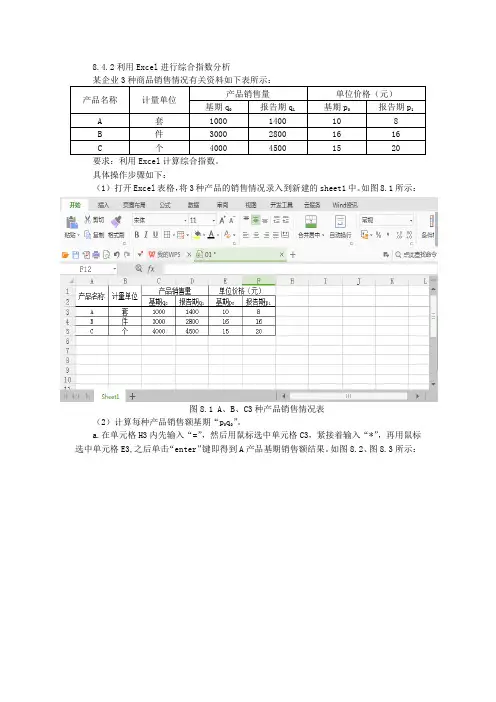
8.4.2利用Excel进行综合指数分析产品名称计量单位产品销售量单位价格(元)基期q0报告期q1基期p0报告期p1A 套1000 1400 10 8B 件3000 2800 16 16C 个4000 4500 15 20要求:利用Excel计算综合指数。
具体操作步骤如下:(1)打开Excel表格,将3种产品的销售情况录入到新建的sheet1中。
如图8.1所示:图8.1 A、B、C3种产品销售情况表(2)计算每种产品销售额基期“p0q0”。
a.在单元格H3内先输入“=”,然后用鼠标选中单元格C3,紧接着输入“*”,再用鼠标选中单元格E3,之后单击“enter”键即得到A产品基期销售额结果。
如图8.2、图8.3所示:图8.2 A产品基期销售额计算过程表图8.3 A产品基期销售额计算结果表b.选中H3使用自动填充功能按住鼠标左键向下拖至单元格H5,松开鼠标,即可得到单元格H4和H5的数据。
如图8.4所示:图8.4 B产品和C产品基期销售额计算结果表c.单击单元格H6,菜单栏上选择“公式”选项,找到自动求和里的第一个选项“求和”并单击,再单击“enter”键即可得出所有产品基期的销售额合计数。
如图8.5、图8.6所示:图8.5 3种产品基期销售额求和计算过程表图8.6 3种产品基期销售额求和计算结果表(3)计算每种产品销售额报告期“p1q1”。
a.在单元格I3内先输入“=”,然后用鼠标选中单元格D3,紧接着输入“*”,再用鼠标选中单元格F3,之后单击“enter”键即得到A产品报告期销售额结果。
如图8.7、图8.8所示:图8.7 A产品报告期销售额计算过程表图8.8 A产品报告期销售额计算结果表b.选中I3使用自动填充功能按住鼠标左键向下拖至单元格I5,松开鼠标,即可得到单元格I4和I5的数据。
如图8.9所示:图8.9 B产品和C产品报告期销售额计算结果表c.单击单元格I6,菜单栏上选择“公式”选项,找到自动求和里的第一个选项“求和”并单击,再单击“enter”键即可得出所有产品报告期的销售额合计数。
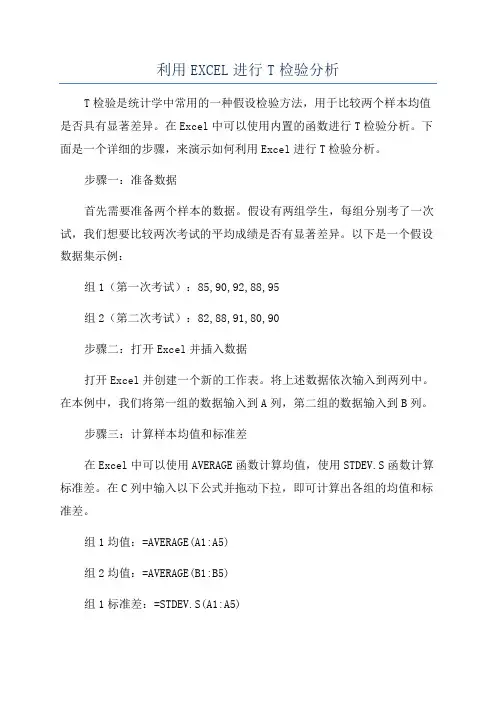
利用EXCEL进行T检验分析T检验是统计学中常用的一种假设检验方法,用于比较两个样本均值是否具有显著差异。
在Excel中可以使用内置的函数进行T检验分析。
下面是一个详细的步骤,来演示如何利用Excel进行T检验分析。
步骤一:准备数据首先需要准备两个样本的数据。
假设有两组学生,每组分别考了一次试,我们想要比较两次考试的平均成绩是否有显著差异。
以下是一个假设数据集示例:组1(第一次考试):85,90,92,88,95组2(第二次考试):82,88,91,80,90步骤二:打开Excel并插入数据打开Excel并创建一个新的工作表。
将上述数据依次输入到两列中。
在本例中,我们将第一组的数据输入到A列,第二组的数据输入到B列。
步骤三:计算样本均值和标准差在Excel中可以使用AVERAGE函数计算均值,使用STDEV.S函数计算标准差。
在C列中输入以下公式并拖动下拉,即可计算出各组的均值和标准差。
组1均值:=AVERAGE(A1:A5)组2均值:=AVERAGE(B1:B5)组1标准差:=STDEV.S(A1:A5)组2标准差:=STDEV.S(B1:B5)步骤四:计算T值在Excel中可以使用T.TEST函数计算T值。
在D1单元格中输入以下公式:=T.TEST(A1:A5,B1:B5,2,1)其中,A1:A5为第一组数据范围,B1:B5为第二组数据范围,2表示两个样本不具有相等的方差,1表示双尾检验。
执行公式后,D1单元格将显示出计算得到的T值。
步骤五:解读结果根据计算结果,可以得出判断性结论。
T.TEST函数的结果是根据显著性水平(alpha)来判断的,通常我们使用alpha=0.05或0.01的显著性水平。
如果计算得到的P值小于alpha,就拒绝原假设,说明两组样本均值存在显著性差异;如果P值大于等于alpha,就接受原假设,说明两组样本均值无显著性差异。
以上就是在Excel中利用T.TEST函数进行T检验分析的步骤。
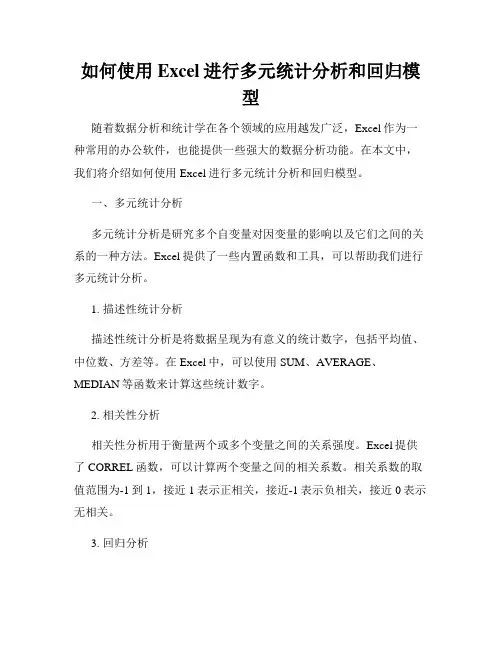
如何使用Excel进行多元统计分析和回归模型随着数据分析和统计学在各个领域的应用越发广泛,Excel作为一种常用的办公软件,也能提供一些强大的数据分析功能。
在本文中,我们将介绍如何使用Excel进行多元统计分析和回归模型。
一、多元统计分析多元统计分析是研究多个自变量对因变量的影响以及它们之间的关系的一种方法。
Excel提供了一些内置函数和工具,可以帮助我们进行多元统计分析。
1. 描述性统计分析描述性统计分析是将数据呈现为有意义的统计数字,包括平均值、中位数、方差等。
在Excel中,可以使用SUM、AVERAGE、MEDIAN等函数来计算这些统计数字。
2. 相关性分析相关性分析用于衡量两个或多个变量之间的关系强度。
Excel提供了CORREL函数,可以计算两个变量之间的相关系数。
相关系数的取值范围为-1到1,接近1表示正相关,接近-1表示负相关,接近0表示无相关。
3. 回归分析回归分析用于建立自变量与因变量之间的数学关系模型。
在Excel 中,可以使用内置的回归工具进行回归分析。
首先,选择需要分析的自变量和因变量的数据,然后打开“数据”选项卡,选择“数据分析”并选择“回归”。
填写相应的参数,并点击“确定”即可生成回归结果报告。
二、回归模型回归模型用于预测因变量在给定自变量的情况下的数值。
Excel提供了多种回归模型,包括线性回归、多项式回归、指数回归等。
1. 线性回归模型线性回归是最常用的回归模型,适用于自变量与因变量呈线性关系的情况。
在Excel中,可以使用内置的线性回归工具进行线性回归分析。
选择自变量和因变量的数据,打开“数据”选项卡,选择“数据分析”并选择“回归”。
在参数设置中选择线性回归,并点击“确定”生成回归结果报告。
2. 多项式回归模型多项式回归适用于自变量与因变量呈多项式关系的情况。
在Excel 中,可以使用数据分析工具中的“回归”选项进行多项式回归分析。
选择自变量和因变量的数据,打开“数据”选项卡,选择“数据分析”并选择“回归”。
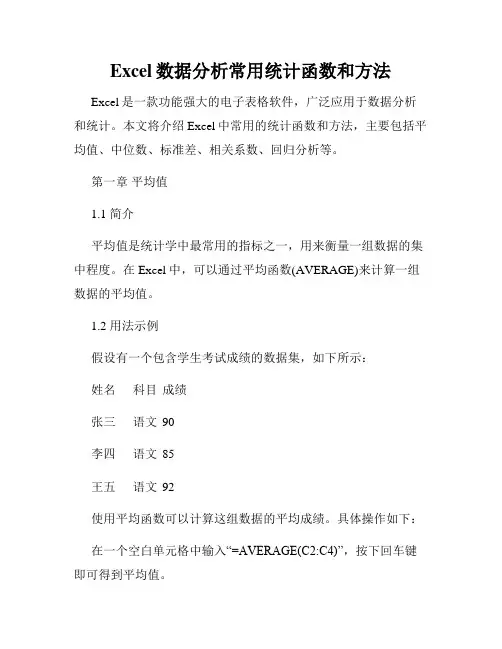
Excel数据分析常用统计函数和方法Excel是一款功能强大的电子表格软件,广泛应用于数据分析和统计。
本文将介绍Excel中常用的统计函数和方法,主要包括平均值、中位数、标准差、相关系数、回归分析等。
第一章平均值1.1 简介平均值是统计学中最常用的指标之一,用来衡量一组数据的集中程度。
在Excel中,可以通过平均函数(AVERAGE)来计算一组数据的平均值。
1.2 用法示例假设有一个包含学生考试成绩的数据集,如下所示:姓名科目成绩张三语文90李四语文85王五语文92使用平均函数可以计算这组数据的平均成绩。
具体操作如下:在一个空白单元格中输入“=AVERAGE(C2:C4)”,按下回车键即可得到平均值。
第二章中位数2.1 简介中位数是统计学中另一个重要的指标,它能反映一组数据的中间位置。
在Excel中,可以通过中位数函数(MEDIAN)来计算一组数据的中位数。
2.2 用法示例继续以上面的数据集为例,可以使用中位数函数计算这组数据的中位数。
具体操作如下:在一个空白单元格中输入“=MEDIAN(C2:C4)”,按下回车键即可得到中位数。
第三章标准差3.1 简介标准差是用来衡量一组数据的离散程度,标准差越大,数据的波动性越大。
在Excel中,可以通过标准差函数(STDEV)来计算数据的标准差。
3.2 用法示例仍然以学生考试成绩的数据集为例,可以使用标准差函数计算这组数据的标准差。
具体操作如下:在一个空白单元格中输入“=STDEV(C2:C4)”,按下回车键即可得到标准差。
第四章相关系数4.1 简介相关系数是用来衡量两个变量之间相关程度的统计指标。
在Excel中,可以使用相关系数函数(CORREL)来计算变量之间的相关系数。
4.2 用法示例假设有两个变量A和B的数据集,可以使用相关系数函数计算它们之间的相关系数。
具体操作如下:在一个空白单元格中输入“=CORREL(A2:A10, B2:B10)”,按下回车键即可得到相关系数。
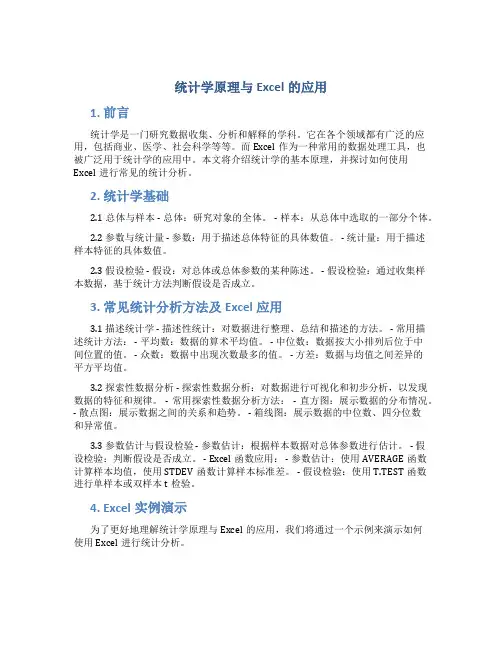
统计学原理与Excel的应用1. 前言统计学是一门研究数据收集、分析和解释的学科。
它在各个领域都有广泛的应用,包括商业、医学、社会科学等等。
而Excel作为一种常用的数据处理工具,也被广泛用于统计学的应用中。
本文将介绍统计学的基本原理,并探讨如何使用Excel进行常见的统计分析。
2. 统计学基础2.1 总体与样本 - 总体:研究对象的全体。
- 样本:从总体中选取的一部分个体。
2.2 参数与统计量 - 参数:用于描述总体特征的具体数值。
- 统计量:用于描述样本特征的具体数值。
2.3 假设检验 - 假设:对总体或总体参数的某种陈述。
- 假设检验:通过收集样本数据,基于统计方法判断假设是否成立。
3. 常见统计分析方法及Excel应用3.1 描述统计学 - 描述性统计:对数据进行整理、总结和描述的方法。
- 常用描述统计方法: - 平均数:数据的算术平均值。
- 中位数:数据按大小排列后位于中间位置的值。
- 众数:数据中出现次数最多的值。
- 方差:数据与均值之间差异的平方平均值。
3.2 探索性数据分析 - 探索性数据分析:对数据进行可视化和初步分析,以发现数据的特征和规律。
- 常用探索性数据分析方法: - 直方图:展示数据的分布情况。
- 散点图:展示数据之间的关系和趋势。
- 箱线图:展示数据的中位数、四分位数和异常值。
3.3 参数估计与假设检验 - 参数估计:根据样本数据对总体参数进行估计。
- 假设检验:判断假设是否成立。
- Excel函数应用: - 参数估计:使用AVERAGE函数计算样本均值,使用STDEV函数计算样本标准差。
- 假设检验:使用T.TEST函数进行单样本或双样本t检验。
4. Excel实例演示为了更好地理解统计学原理与Excel的应用,我们将通过一个示例来演示如何使用Excel进行统计分析。
4.1 数据准备我们有一份学生的数学成绩数据,包括了学生的姓名和成绩。
我们将这些数据输入Excel表格中。
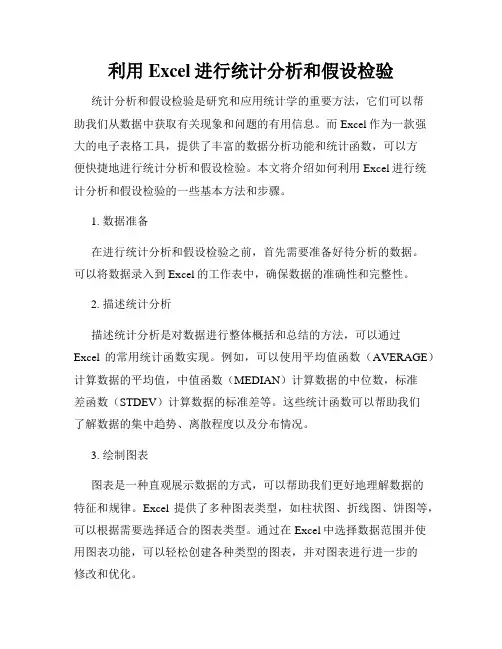
利用Excel进行统计分析和假设检验统计分析和假设检验是研究和应用统计学的重要方法,它们可以帮助我们从数据中获取有关现象和问题的有用信息。
而Excel作为一款强大的电子表格工具,提供了丰富的数据分析功能和统计函数,可以方便快捷地进行统计分析和假设检验。
本文将介绍如何利用Excel进行统计分析和假设检验的一些基本方法和步骤。
1. 数据准备在进行统计分析和假设检验之前,首先需要准备好待分析的数据。
可以将数据录入到Excel的工作表中,确保数据的准确性和完整性。
2. 描述统计分析描述统计分析是对数据进行整体概括和总结的方法,可以通过Excel的常用统计函数实现。
例如,可以使用平均值函数(AVERAGE)计算数据的平均值,中值函数(MEDIAN)计算数据的中位数,标准差函数(STDEV)计算数据的标准差等。
这些统计函数可以帮助我们了解数据的集中趋势、离散程度以及分布情况。
3. 绘制图表图表是一种直观展示数据的方式,可以帮助我们更好地理解数据的特征和规律。
Excel提供了多种图表类型,如柱状图、折线图、饼图等,可以根据需要选择适合的图表类型。
通过在Excel中选择数据范围并使用图表功能,可以轻松创建各种类型的图表,并对图表进行进一步的修改和优化。
4. 假设检验假设检验是用来判断样本数据是否支持某个假设的统计方法。
在Excel中,可以使用T检验、Z检验、方差分析等函数进行假设检验。
以T检验为例,假设我们有两组数据,要比较它们的平均值是否存在显著性差异。
在Excel中,可以使用T检验函数(T.TEST)来进行假设检验,返回的p值可以用于判断差异是否显著。
5. 数据筛选和排序Excel提供了灵活的数据筛选和排序功能,可以帮助我们从大量数据中提取出符合特定条件的子集。
通过使用数据筛选功能,可以筛选出满足条件的数据,便于进行进一步的分析和比较。
同时,Excel还支持多条件的数据筛选和排序,可以灵活满足不同分析需求。
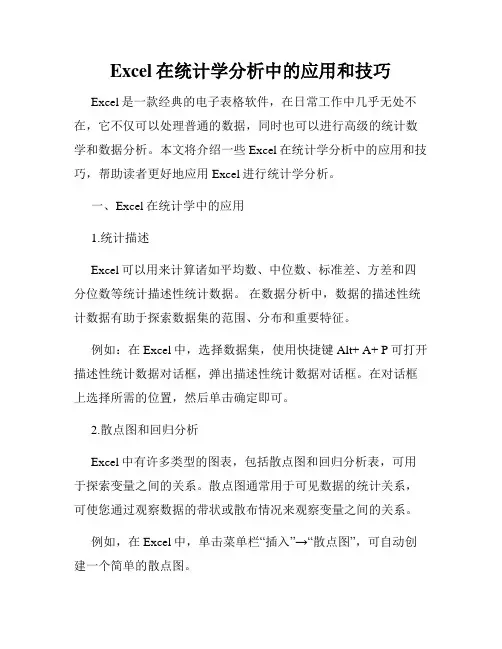
Excel在统计学分析中的应用和技巧Excel是一款经典的电子表格软件,在日常工作中几乎无处不在,它不仅可以处理普通的数据,同时也可以进行高级的统计数学和数据分析。
本文将介绍一些Excel在统计学分析中的应用和技巧,帮助读者更好地应用Excel进行统计学分析。
一、Excel在统计学中的应用1.统计描述Excel可以用来计算诸如平均数、中位数、标准差、方差和四分位数等统计描述性统计数据。
在数据分析中,数据的描述性统计数据有助于探索数据集的范围、分布和重要特征。
例如:在Excel中,选择数据集,使用快捷键Alt+ A+ P可打开描述性统计数据对话框,弹出描述性统计数据对话框。
在对话框上选择所需的位置,然后单击确定即可。
2.散点图和回归分析Excel中有许多类型的图表,包括散点图和回归分析表,可用于探索变量之间的关系。
散点图通常用于可见数据的统计关系,可使您通过观察数据的带状或散布情况来观察变量之间的关系。
例如,在Excel中,单击菜单栏“插入”→“散点图”,可自动创建一个简单的散点图。
3.假设检验和T检验假设检验和T检验可用于比较两个总体的均值。
检验的结果告诉我们是否有足够的证据来拒绝零假设或接受备择假设。
通常我们把P值小于等于0.05的结果认为是显著的。
在Excel中,T检验和假设检验可通过以下公式快速计算。
例如,在Excel中输入一个T检验公式= T.TEST(数组1,数组2,尾数(1,2双重尾差异/单向尾差异)(1),类型(3权,2左,1右)(1))。
二、Excel在统计学中的技巧1.条件格式化Excel中的条件格式化可使数据集中的规律和模式变得明显,提高数据集中不同信息和结果的可视化效果。
例如,在Excel中,选择所需的数据区域,并在开始菜单选项卡的样式组中单击条件格式,选择所需的条件格式规则,然后单击+按钮以添加规则。
2.筛选和排序Excel中的高级筛选和排序功能可帮助快速整理和分析大型数据集。

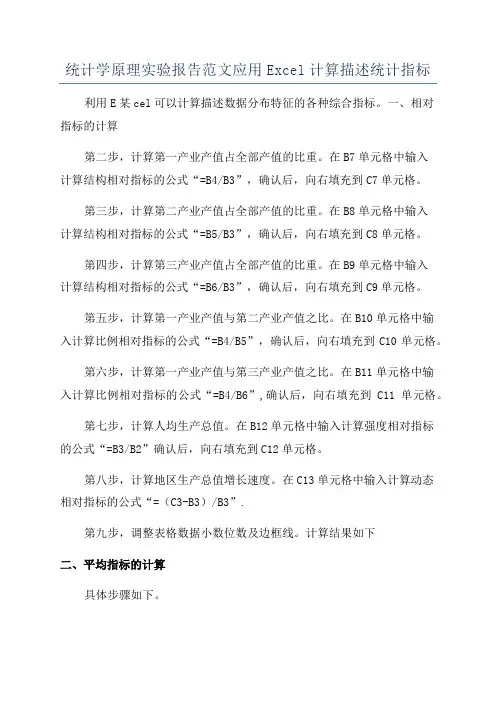
统计学原理实验报告范文应用Excel计算描述统计指标利用E某cel可以计算描述数据分布特征的各种综合指标。
一、相对指标的计算第二步,计算第一产业产值占全部产值的比重。
在B7单元格中输入计算结构相对指标的公式“=B4/B3”,确认后,向右填充到C7单元格。
第三步,计算第二产业产值占全部产值的比重。
在B8单元格中输入计算结构相对指标的公式“=B5/B3”,确认后,向右填充到C8单元格。
第四步,计算第三产业产值占全部产值的比重。
在B9单元格中输入计算结构相对指标的公式“=B6/B3”,确认后,向右填充到C9单元格。
第五步,计算第一产业产值与第二产业产值之比。
在B10单元格中输入计算比例相对指标的公式“=B4/B5”,确认后,向右填充到C10单元格。
第六步,计算第一产业产值与第三产业产值之比。
在B11单元格中输入计算比例相对指标的公式“=B4/B6”,确认后,向右填充到C11单元格。
第七步,计算人均生产总值。
在B12单元格中输入计算强度相对指标的公式“=B3/B2”确认后,向右填充到C12单元格。
第八步,计算地区生产总值增长速度。
在C13单元格中输入计算动态相对指标的公式“=(C3-B3)/B3”.第九步,调整表格数据小数位数及边框线。
计算结果如下二、平均指标的计算具体步骤如下。
第一步,编制计算工作表。
在初如数据表格的右面,增加四更,分别为“组中值”、“工资总额”、“职工比重”和“变量与比重之积”。
计算工作表如图表所示。
、第二步,计算组中值。
“750以下”组的组中值用公式“=MEDIAN(550,750)”进行计算;在此基础上,其他各组可以在上一组的组中值之上加上组距即可,如“750—950”一组的计算公式为“MEDIAN(550,750)+(950-750)”。
实际应用时可口算,更方便。
第三步,计算各组工资总额。
以组中值乘以职工人数求得各组工资总额。
因此,只要在D2单元格中输入公式“=$C2某B2”,确认后,向下填充到D8单元格中,就完成了计算。
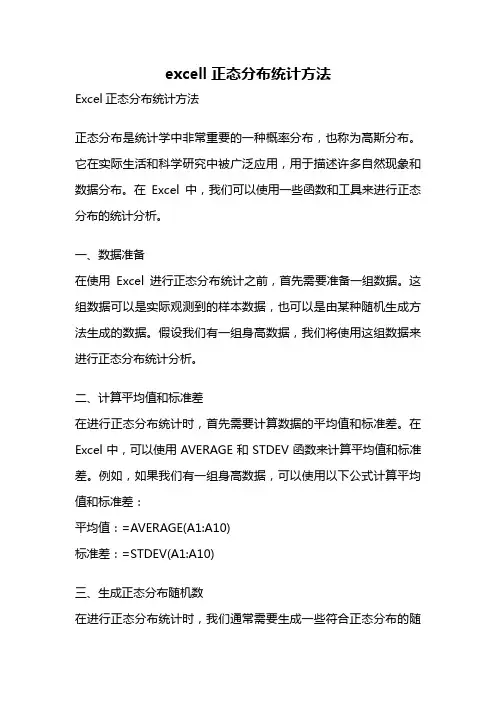
excell正态分布统计方法Excel正态分布统计方法正态分布是统计学中非常重要的一种概率分布,也称为高斯分布。
它在实际生活和科学研究中被广泛应用,用于描述许多自然现象和数据分布。
在Excel中,我们可以使用一些函数和工具来进行正态分布的统计分析。
一、数据准备在使用Excel进行正态分布统计之前,首先需要准备一组数据。
这组数据可以是实际观测到的样本数据,也可以是由某种随机生成方法生成的数据。
假设我们有一组身高数据,我们将使用这组数据来进行正态分布统计分析。
二、计算平均值和标准差在进行正态分布统计时,首先需要计算数据的平均值和标准差。
在Excel中,可以使用AVERAGE和STDEV函数来计算平均值和标准差。
例如,如果我们有一组身高数据,可以使用以下公式计算平均值和标准差:平均值:=AVERAGE(A1:A10)标准差:=STDEV(A1:A10)三、生成正态分布随机数在进行正态分布统计时,我们通常需要生成一些符合正态分布的随机数。
在Excel中,可以使用NORM.INV函数来生成符合正态分布的随机数。
该函数的参数包括期望值、标准差和一个0到1之间的随机数。
例如,如果我们希望生成一个符合平均值为100,标准差为15的正态分布随机数,可以使用以下公式:= NORM.INV(RAND(), 100, 15)四、绘制正态分布曲线图除了计算统计指标和生成随机数外,我们还可以使用Excel绘制正态分布曲线图。
通过绘制正态分布曲线图,我们可以更直观地了解数据的分布情况。
在Excel中,可以使用插入图表功能来绘制正态分布曲线图。
具体操作步骤如下:1. 选中数据区域,包括平均值、标准差和生成的随机数。
2. 点击插入选项卡中的“统计图表”按钮。
3. 在弹出的图表选择对话框中,选择“散点图”。
4. 在散点图中,选择“平滑线”。
五、使用分布函数计算概率除了生成随机数和绘制曲线图外,我们还可以使用Excel的分布函数来计算正态分布的概率。
❑学习,能够使用Excel实行学生成绩的统计分析。
❑统计各分数段的人数及比例❑图示成绩分布(饼图绘制)❑学生总成绩及名次❑成绩等级及积点计算❑试卷质量评价❑示例1:用IF函数计算成绩等级❑>=90—A 80-89—B 70-79—C 60-69—D <60—E❑示例2:用COUNTIF函数统计各分数段的人数及比例❑示例3:用FREQUENCY函数统计人数❑FREQUENCY(data_array,bins_array)❑Data_array 为一数组或对一组数值的引用❑Bins_array 为间隔的数组引用,该间隔用于对data_array 中的数值实行分组。
❑对于返回结果为数组的公式,必须以数组公式的形式输入。
❑数组的使用❑选择区域(H81:H85)❑输入公式“=FREQUENCY(C71:C77,G81:G85)”❑使用组合键“Ctrl+Shift+Enter❑示例4:使用数据分析统计❑工具—加载宏—分析工具库❑工具—数据分析—直方图❑成绩分段统计(P59-62)❑各分数段人数占总人数的比例❑饼图❑注意数据源,切忌勿先算比例❑图的修饰和格式化❑示例5:学生成绩名次计算❑总评成绩计算Chapter0502.xls❑绝对引用=C2*$H$2+D2*$I$2❑混合饮用=C2*H$2+D2*I$2❑区域命名=C2*平时比例+D2*期末比例❑名次计算❑=RANK(E2,$E$2:$E$77)❑示例6:用IF函数计算成绩等级❑=IF(ISNUMBER(C2),IF(C2>=85,"A",IF(C2>=75,"B",IF(C2>=60,"C","D"))),IF( ISBLANK(C2),"缺考","输入有误"))❑ISBLANK值为空白单元格❑ISNUMBER值为数字❑ISTEXT值为文本❑INDEX函数❑INDEX(reference,row_num,column_num,area_num)❑返回引用中指定单元格或单元格区域的引用❑Reference为对一个或多个单元格区域的引用❑Row_num为引用中某行的行序号,函数从该行返回一个引用❑Column_num为引用中某列的列序号,函数从该列返回一个引用❑MATCH( )❑返回在指定方式下与指定数值匹配的数组中元素的相对应位置❑MATCH(lookup_value,lookup_array,match_type)❑Lookup_value为需要在数据表中查找的数值,它能够是数值(或数字、文本或逻辑值)、对数字、文本或逻辑值的单元格引用。
如何使用Excel进行数据分析数据分析在如今的信息时代中变得越来越重要,无论是在商业、科研还是个人生活中,我们都需要通过数据来帮助我们做出决策。
而Excel作为最常用的办公软件之一,提供了强大的数据处理和分析功能,使得我们能够更加高效地进行数据分析。
本文将介绍如何使用Excel进行数据分析,分为数据清洗、数据可视化和数据挖掘三个部分。
一、数据清洗在进行数据分析之前,首先需要进行数据清洗,即对原始数据进行整理和预处理,使其适合后续的分析。
这包括删除重复数据、处理空值、规范格式等。
删除重复数据:在Excel中,可以使用“删除重复值”命令来删除重复的数据,确保数据的唯一性。
处理空值:在数据中存在空值的情况下,会影响到后续的计算和分析结果。
可以利用Excel提供的函数,如“IF”和“ISBLANK”,来处理空值,填充相应的数值或进行估算。
规范格式:数据的规范格式对于后续的分析和计算非常重要。
可以使用Excel提供的数据格式化和条件格式化功能,对数据进行统一的格式设置,如日期、货币、百分比等。
二、数据可视化数据可视化是将原始的数据转化为图表或图形的形式,以直观地展示数据的特征和变化趋势。
Excel提供了丰富的图表和图形工具,方便我们进行数据可视化分析。
选择合适的图表类型:根据数据的性质和分析的目的,选择合适的图表类型是非常重要的。
Excel提供了多种类型的图表,如柱状图、折线图、饼图等,可以根据需要进行选择和定制。
调整图表样式:通过调整图表的样式、颜色和字体等,可以使得图表更加美观和易于理解。
Excel提供了丰富的图表样式和自定义选项,可以根据个人喜好和需求进行调整。
添加数据标签和趋势线:为了更好地展示数据情况,可以添加数据标签和趋势线。
数据标签可以直接显示数据的数值,趋势线可以显示数据的变化趋势,帮助我们更好地理解数据的含义。
三、数据挖掘数据挖掘是通过分析数据中的模式和关联规则,从中发现隐藏的信息和有价值的知识。
如何在Excel中进行统计假设检验和推断分析在Excel中进行统计假设检验和推断分析是经济学、统计学和数据分析领域的基础技能之一。
统计假设检验常用于判断数据样本是否符合某种分布或是否有显著的差异,而推断分析则用于从样本数据中得出总体的特征。
本文将介绍如何在Excel中进行这两种分析,并给出具体示例和操作步骤。
第一章:统计假设检验1.1 单样本均值检验单样本均值检验用于判断样本均值是否与已知的总体均值有显著的差异。
在Excel中,可以使用T.TEST函数进行单样本均值检验。
具体操作步骤如下:(1)在输入数据所在列中输入样本数据;(2)选择一个空白单元格,输入=T.TEST(数据范围,已知均值);(3)按下回车键,即可得到检验的结果。
1.2 配对样本均值检验配对样本均值检验用于判断配对样本的均值差异是否显著。
在Excel中,可以使用T.TEST函数和数据分析工具进行配对样本均值检验。
具体操作步骤如下:(1)在两个列中输入配对样本数据;(2)点击“数据”选项卡,在“分析”工具中选择“数据分析”;(3)从弹出窗口中选择“t-检验:配对两样本”的选项,点击“确定”;(4)在对话框中输入“输入范围”和“相关系数”;(5)点击“确定”,即可得到检验结果。
1.3 独立样本均值检验独立样本均值检验用于判断两个独立样本的均值是否有显著差异。
在Excel中,可以使用T.TEST函数和数据分析工具进行独立样本均值检验。
具体操作步骤如下:(1)在两个列中分别输入两个独立样本数据;(2)点击“数据”选项卡,在“分析”工具中选择“数据分析”;(3)从弹出窗口中选择“t-检验:两独立样本的方差不等”的选项,点击“确定”;(4)在对话框中输入“输入范围”和“类型”;第二章:推断分析2.1 单样本推断单样本推断用于从一个样本数据中得出总体的特征。
在Excel 中,可以使用T.INV函数进行单样本推断。
具体操作步骤如下:(1)在输入数据所在列中输入样本数据;(2)选择一个空白单元格,输入=T.INV(置信水平, 自由度);(3)按下回车键,即可得到推断结果。
Excel高级技巧使用数据分析工具包进行高级统计分析Excel是一款功能强大的办公软件,广泛应用于各个领域中。
对于数据分析来说,Excel可以通过其高级技巧和数据分析工具包提供丰富的功能,帮助用户进行高级统计分析。
本文将介绍一些常用的Excel高级技巧,并结合数据分析工具包展示其在高级统计分析中的应用。
1. 条件格式化条件格式化是Excel中常用的一种技巧,可以根据数据的特定条件自动设置单元格的格式。
通过条件格式化,我们可以快速发现和突出显示数据中的模式和趋势。
可以使用条件格式化标记关键数据、突出显示最大值或最小值、根据不同的数值范围设置不同的颜色等等。
这样可以让数据更加直观、易于理解。
2. 数据透视表数据透视表是Excel中非常方便的工具,用于对大量数据进行汇总和分析。
通过使用数据透视表,可以将复杂的数据集归纳为简洁的汇总表,同时可以通过拖放字段和值来实现数据的多维度分析和可视化呈现。
数据透视表能够帮助我们快速了解数据的整体情况,从而进行高级统计分析。
3. 数据分析工具包Excel提供了丰富的数据分析工具包,可以帮助用户进行高级统计分析。
其中一种常用的工具是数据表。
数据表可以帮助我们根据给定的数据集进行排序、筛选、汇总和计算。
通过使用数据表,可以更加方便地进行数据的统计和分析。
4. 线性回归分析线性回归分析是一种常用的统计方法,用于研究变量之间的线性关系。
Excel的数据分析工具包中提供了该功能,可以通过导入数据后选择“数据分析”菜单中的“回归”功能进行线性回归分析。
通过线性回归分析,我们可以得出变量之间的相关性以及预测未来数据的趋势。
5. 数值插值数值插值是一种估计缺失值的常用方法,Excel的数据分析工具包中提供了多种插值方法,如线性插值、多项式插值等。
插值可以帮助我们填补数据集中的缺失值,并且可以根据已有的数据推测缺失值的可能取值,从而减少数据分析中的误差。
6. 假设检验假设检验是统计学中一种常见的方法,用于评估某个假设在给定数据下是否成立。